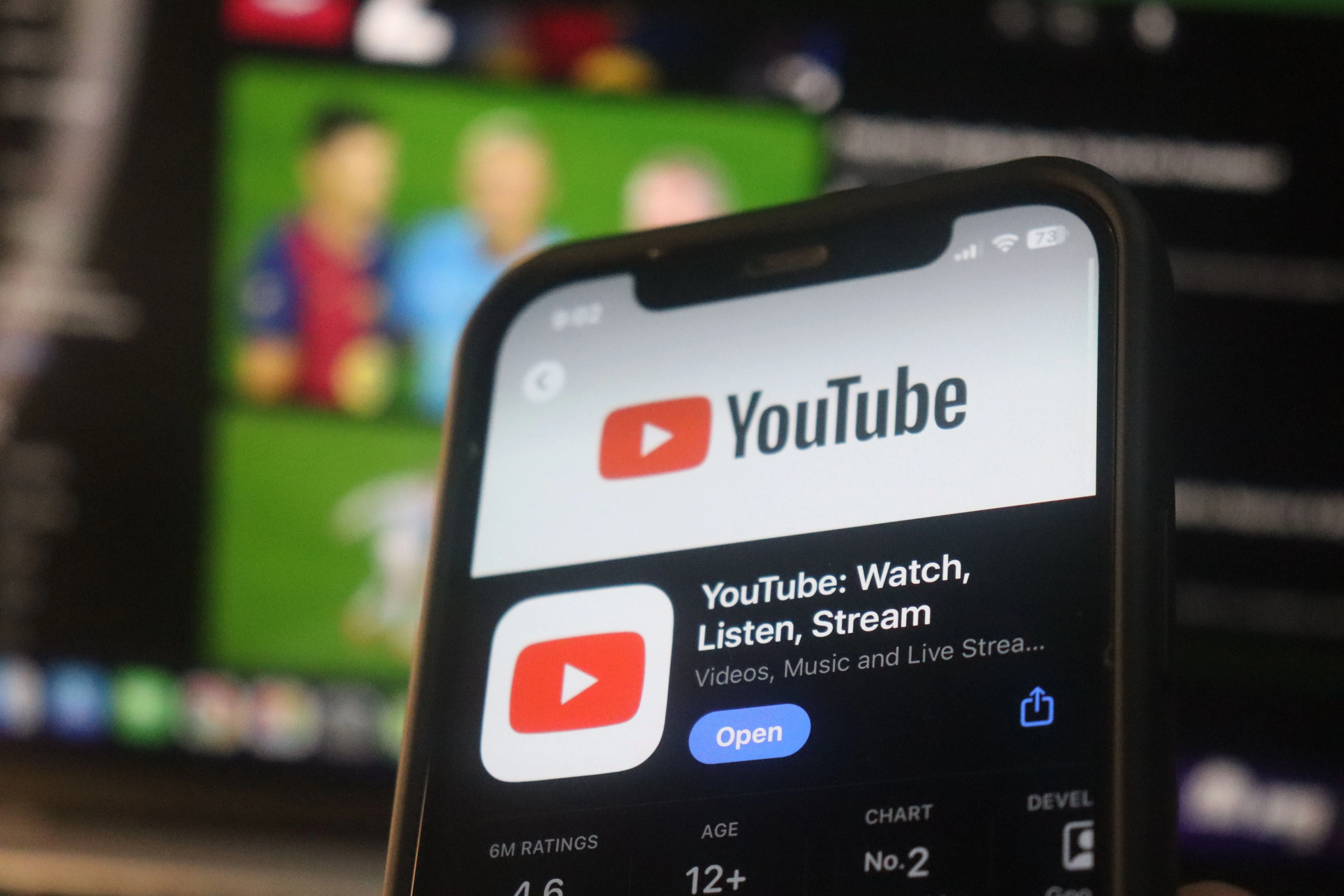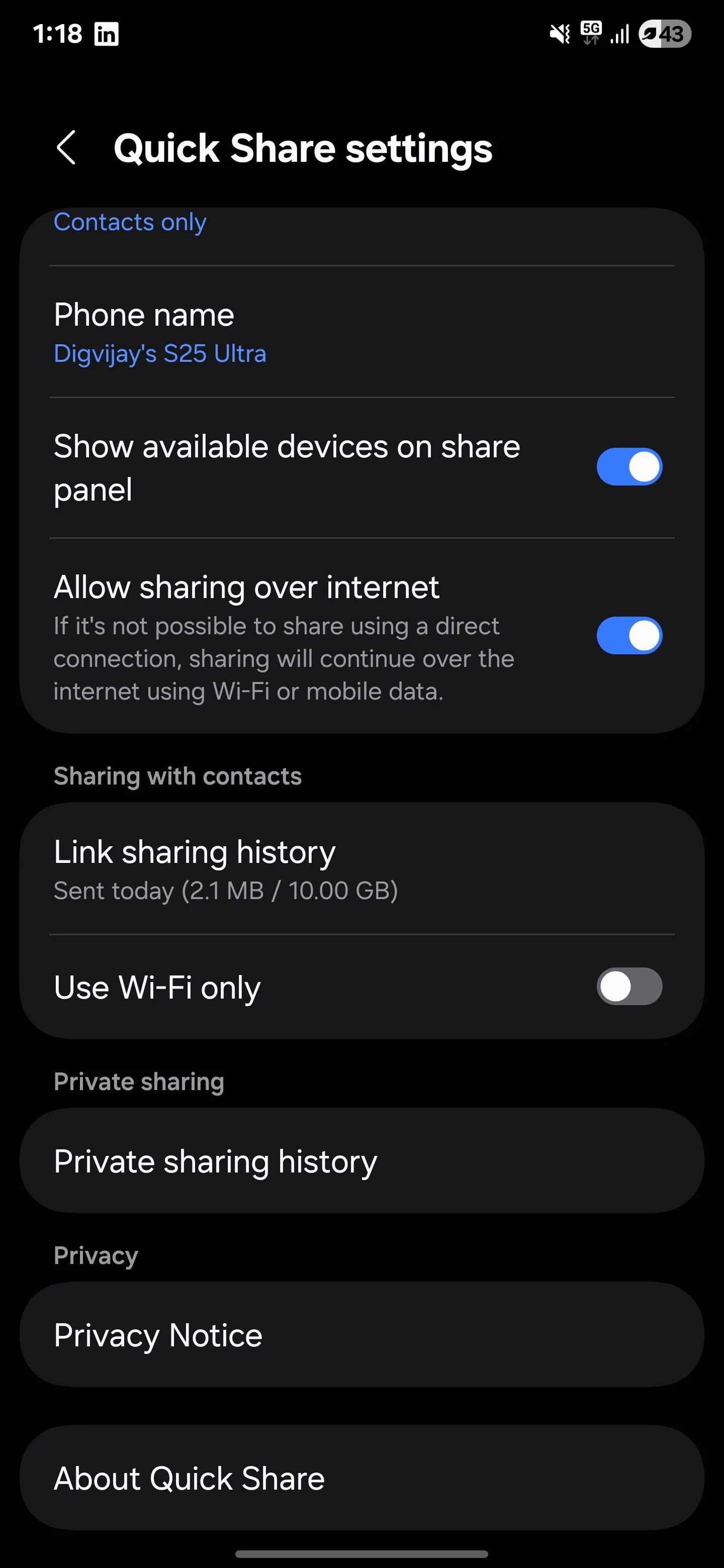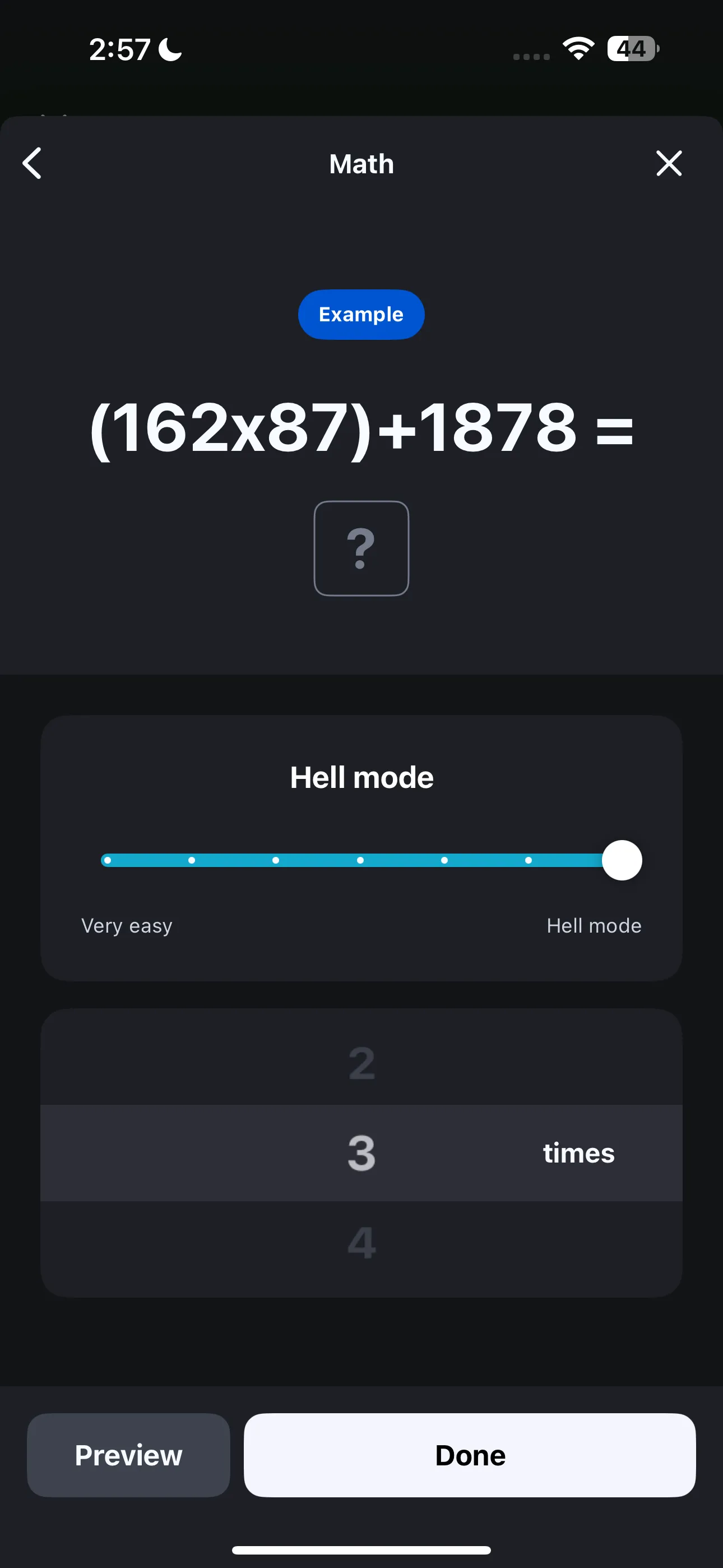Trong nhiều năm trở lại đây, luôn có những cuộc tranh luận sôi nổi về việc liệu những chiếc iPad hiện đại có thể trở thành một sự thay thế hoàn hảo cho laptop hay không. Với vai trò là một người sở hữu cả iPad và MacBook, tôi đã quyết định tự mình thử nghiệm để tìm ra câu trả lời bằng cách dành trọn một tuần làm việc hoàn toàn trên chiếc iPad của mình. Liệu iPad có thể thực sự thay thế laptop trong các tác vụ công việc hàng ngày? Kinh nghiệm thực tế này sẽ cung cấp cái nhìn sâu sắc và chi tiết, giúp cộng đồng yêu công nghệ tại Việt Nam có cái nhìn toàn diện hơn về khả năng và hạn chế của việc sử dụng iPad cho công việc chuyên nghiệp.
Thiết Lập Làm Việc Của Tôi Trong Một Tuần
Thông thường, với tư cách là một sinh viên toàn thời gian, tôi sử dụng iPad chủ yếu cho các công việc liên quan đến học tập như ghi chú trong các buổi giảng, ôn bài sau giờ học, làm bài tập, hay xem lại các bài giảng. Ngược lại, MacBook là thiết bị chính tôi tin cậy cho mọi nhiệm vụ liên quan đến công việc. Dù MacBook cũng có thể dùng cho học tập, nhưng tôi vẫn có thể “sống sót” qua các kỳ học mà không cần nó. Tuy nhiên, điều này không đúng với iPad. Tôi từng nghĩ mình không thể làm việc hoàn toàn trên iPad, nhưng cách duy nhất để biết chắc là thử. Và đó chính xác là điều tôi đã làm.
Xét rằng hầu hết những người muốn sử dụng iPad cho công việc không phải là sinh viên toàn thời gian như tôi, tôi quyết định thực hiện thử nghiệm này vào một tuần không có lịch học. Bằng cách này, tôi có thể kiểm tra iPad trong bối cảnh công việc thuần túy, không bị ảnh hưởng bởi cuộc sống sinh viên. Mặc dù tôi đã mua Apple Pencil thế hệ thứ hai cùng với iPad, tôi không sử dụng nó trong tuần đó, vì công việc của tôi thường không yêu cầu nhập liệu bằng tay. Vì vậy, tất cả những gì tôi thực sự cần là chiếc iPad và một bàn phím.
 Thiết lập làm việc với iPad Air M1, bàn phím Logitech Pebble Keys 2 K380s, tai nghe AirPods và nước uống trên bàn
Thiết lập làm việc với iPad Air M1, bàn phím Logitech Pebble Keys 2 K380s, tai nghe AirPods và nước uống trên bàn
Tôi quyết định bỏ qua các bàn phím của Apple dành cho iPad như Magic Keyboard và Smart Keyboard Folio, thay vào đó chọn một lựa chọn của bên thứ ba: bàn phím Logitech Pebble Keys 2 K380s. Gần đây, tôi cũng đã sử dụng ESR MagMouse, và vì nó là chuột không dây, tôi quyết định kết nối và sử dụng nó trong thử nghiệm này. Vậy, thiết lập của tôi trong tuần đó bao gồm chiếc iPad Air M1, bàn phím Logitech và chuột ESR MagMouse.
Những Điểm iPad Air M1 Làm Tốt Trong Công Việc
Để minh bạch hoàn toàn, tôi đã từng sử dụng iPad cho các công việc liên quan đến nghề nghiệp trước đây. Tôi thường không mang MacBook theo khi đến trường, vì vậy tôi đã quen với việc sử dụng iPad cho các tác vụ công việc nhẹ. Đó là lý do tại sao tôi quyết định chi thêm 39,99 đô la để mua bàn phím. Vì vậy, tôi đã biết rằng iPad của mình hoạt động hoàn hảo khi tôi muốn soạn thảo bài viết.
Điều tôi thực sự muốn thấy trong thử nghiệm này là liệu iPad có thể duy trì hiệu suất làm việc trong thời gian dài hay không. Thông thường, tôi sẽ chỉ sử dụng nó cho các tác vụ nhỏ lẻ trong giờ nghỉ dài giữa các buổi học hoặc khi tôi không có MacBook bên mình. Nhưng cuối cùng, tôi vẫn luôn trở về nhà và chuyển sang sử dụng laptop. Tuy nhiên, trong thử nghiệm này, tôi phải làm mọi thứ trực tiếp trên iPad, bao gồm soạn thảo bài viết, tải chúng lên hệ thống quản lý nội dung (CMS) của công ty, trả lời email, tham dự các cuộc họp và mọi tác vụ khác.
Tính Di Động Vượt Trội
Phần lớn, việc làm việc hoàn toàn trên iPad không quá khó khăn. Trong mắt tôi, lợi ích lớn nhất là sự linh hoạt và tính di động của toàn bộ thiết lập làm việc với iPad. Phải công nhận rằng MacBook Air của tôi cũng cực kỳ nhẹ. Nhưng iPad thắng lợi tuyệt đối trong khoản này. Chiếc iPad Air M1 của tôi nặng 462 gram, bàn phím nặng 415 gram, và chuột nặng 75 gram. Tổng cộng là 952 gram, tương đương khoảng 2,1 pounds.
Mặt khác, MacBook Air M2 nặng 1,24 kg. Để công bằng, nếu chúng ta loại bỏ bàn phím Logitech khỏi phép tính, iPad Air và chuột tổng cộng là 537 gram. Tương tự, MacBook và chuột tổng cộng là 1,315 kg. Thiết lập iPad và chuột nhẹ hơn gần một nửa so với thiết lập MacBook và chuột. Điều này mang lại lợi thế đáng kể cho những ai thường xuyên di chuyển và cần một công cụ làm việc gọn nhẹ.
Trải Nghiệm Gõ Phím Đáng Ngạc Nhiên
Bây giờ, nói về việc thực sự sử dụng iPad để làm việc, tôi đã khá ngạc nhiên. Vì phần lớn công việc của tôi chỉ đơn giản là gõ trên bàn phím, tôi không cảm thấy bị cản trở nhiều.
 Bàn phím Logitech Pebble 2 đặt trên bàn
Bàn phím Logitech Pebble 2 đặt trên bàn
Bàn phím Logitech của tôi cho cảm giác gõ tốt, nhưng điều đó chủ yếu là do chất lượng của bàn phím chứ không phải bản thân iPad.
Chế Độ Split View Hoạt Động Hiệu Quả
Với việc chiếc iPad của tôi được trang bị chip M1, nó không hề bị lag và có thể xử lý gần như tất cả các tác vụ tôi yêu cầu. Tôi đã quen với việc làm việc với hai cửa sổ bằng cách sử dụng chế độ Split View trên MacBook (thường là một cửa sổ với tất cả các tab nghiên cứu và một cửa sổ với ứng dụng soạn thảo).
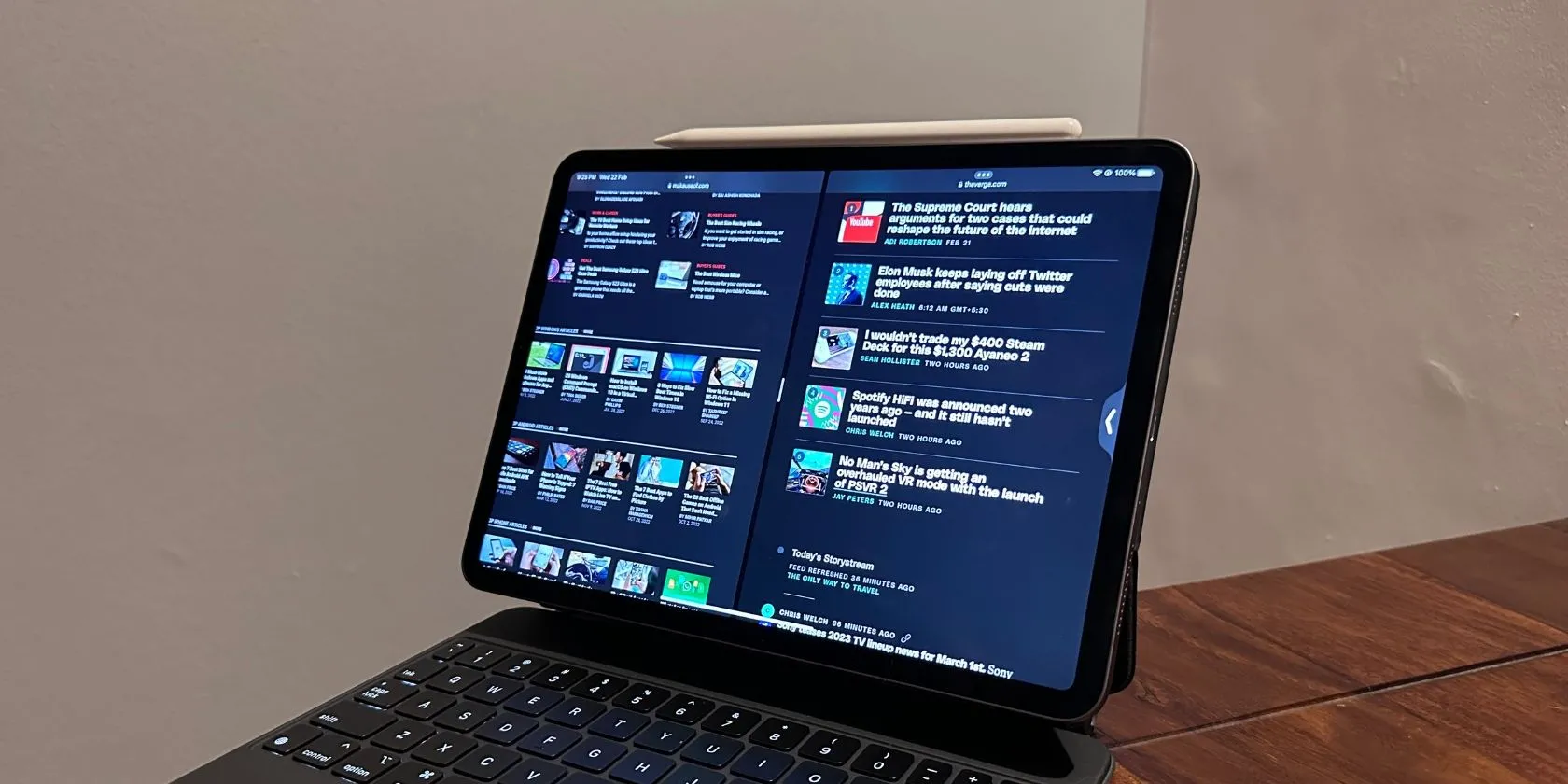 Màn hình iPad Pro hiển thị chế độ Split View, minh họa khả năng đa nhiệm trên iPad
Màn hình iPad Pro hiển thị chế độ Split View, minh họa khả năng đa nhiệm trên iPad
May mắn thay, iPad cũng hỗ trợ đa nhiệm, bao gồm cả Split View, vì vậy đây không phải là một vấn đề lớn. Khả năng chia đôi màn hình giúp tôi dễ dàng tham chiếu thông tin trong khi vẫn tập trung vào việc viết hoặc xử lý dữ liệu.
Chuột Không Dây Tạo Nên Sự Khác Biệt Lớn
Khi tôi sử dụng iPad và bàn phím để làm việc trước đây, tôi chưa bao giờ thực sự dùng chuột. Điều này làm chậm tôi đáng kể, và tôi rất nhớ chiếc MacBook của mình (hoặc có cảm giác muốn đầu tư vào một bàn phím có bàn rê chuột tích hợp). Việc phải dùng ngón tay để thực hiện các thao tác như mở một tab mới trong Google Chrome khi đang gõ bàn phím thật sự không tiện lợi.
May mắn thay, vì lần này tôi sử dụng chuột không dây, toàn bộ trải nghiệm trở nên liền mạch hơn rất nhiều. Tôi không phải nhấc tay khỏi bàn phím thường xuyên và có thể điều hướng giao diện nhanh hơn nhiều. Điều này đáng ngạc nhiên đã tạo ra sự khác biệt lớn trong việc cảm nhận quy trình làm việc trôi chảy như thế nào.
Kích Thước Màn Hình Ổn Với Công Việc
Tôi có một chiếc MacBook Air 13,6 inch, trong khi iPad Air của tôi là 10,9 inch. Mặc dù tôi nghĩ sự khác biệt giữa chúng khá đáng kể, tôi không quá bận tâm khi chỉ làm việc trên iPad trong suốt tuần. Đối với các tác vụ soạn thảo văn bản, trả lời email và duyệt web, màn hình 10,9 inch của iPad Air vẫn cung cấp đủ không gian hiển thị.
Nơi iPad Còn Hạn Chế So Với Laptop
Đáng tiếc là, mặc dù Apple (và nhiều công ty khác) dường như đang định hướng nỗ lực để biến iPad trở thành một sự thay thế khả thi cho laptop, tôi cảm thấy nó vẫn còn nhiều thiếu sót.
Với việc tôi có một chiếc iPad M1 và phiên bản mới nhất đã có chip M4, có khả năng những điểm tôi sẽ đề cập dưới đây đã được cải thiện. Nhưng xét rằng không có vấn đề nào của tôi liên quan đến hiệu năng của iPad, tôi không nghĩ một con chip mới hơn sẽ tạo ra nhiều khác biệt trong trải nghiệm tổng thể của tôi.
Thời Lượng Pin Chưa Thực Sự Tối Ưu
Đầu tiên, thời lượng pin của MacBook và iPad đơn giản là không thể so sánh được. Trên trang thông số kỹ thuật của Apple dành cho MacBook Air M2, Apple tuyên bố nó có thể xử lý tới 18 giờ xem phim trên ứng dụng Apple TV và 15 giờ duyệt web không dây. Trang thông số kỹ thuật của iPad M1 đề cập rằng nó có thể xử lý tới 10 giờ “duyệt web qua Wi-Fi hoặc xem video”.
Tất nhiên, những con số này dựa trên điều kiện lý tưởng, và thời lượng pin thực tế phụ thuộc vào cách bạn sử dụng từng thiết bị. Khi tôi làm việc trên MacBook, sạc một lần mỗi ngày là đủ để dùng cả ngày. Thực tế, tôi thường còn dư pin vào cuối ngày.
Thật không may, đó là một câu chuyện hoàn toàn khác trên iPad. Tôi thấy mình cần cắm sạc vào khoảng giữa ngày. Khi tôi sử dụng iPad để ghi chú bài học hàng ngày, nó kéo dài cả ngày và tôi vẫn còn một chút pin, vì vậy điều này có lẽ là do tôi đã mở nhiều cửa sổ khi làm việc và các ứng dụng chạy nền (như Spotify). Tuy nhiên, việc phải theo dõi mức pin của iPad và tìm sạc giữa ngày làm việc chắc chắn là một trở ngại, và là điều tôi không thực sự lường trước.
Khó Khăn Khi Làm Việc Ở Nhiều Vị Trí
Than phiền tiếp theo của tôi có thể nghe vô lý đối với một số người, nhưng nó thực sự ảnh hưởng đến quy trình làm việc của tôi. Với việc tôi làm việc tại nhà, tôi hiếm khi ở cùng một chỗ cả ngày. Trong khi một số người thích làm việc trong cùng một môi trường cả ngày, điều đó khiến tôi phát điên. Vì vậy, tôi đã quen với việc đứng dậy và ngồi ở một vị trí mới sau mỗi vài giờ.
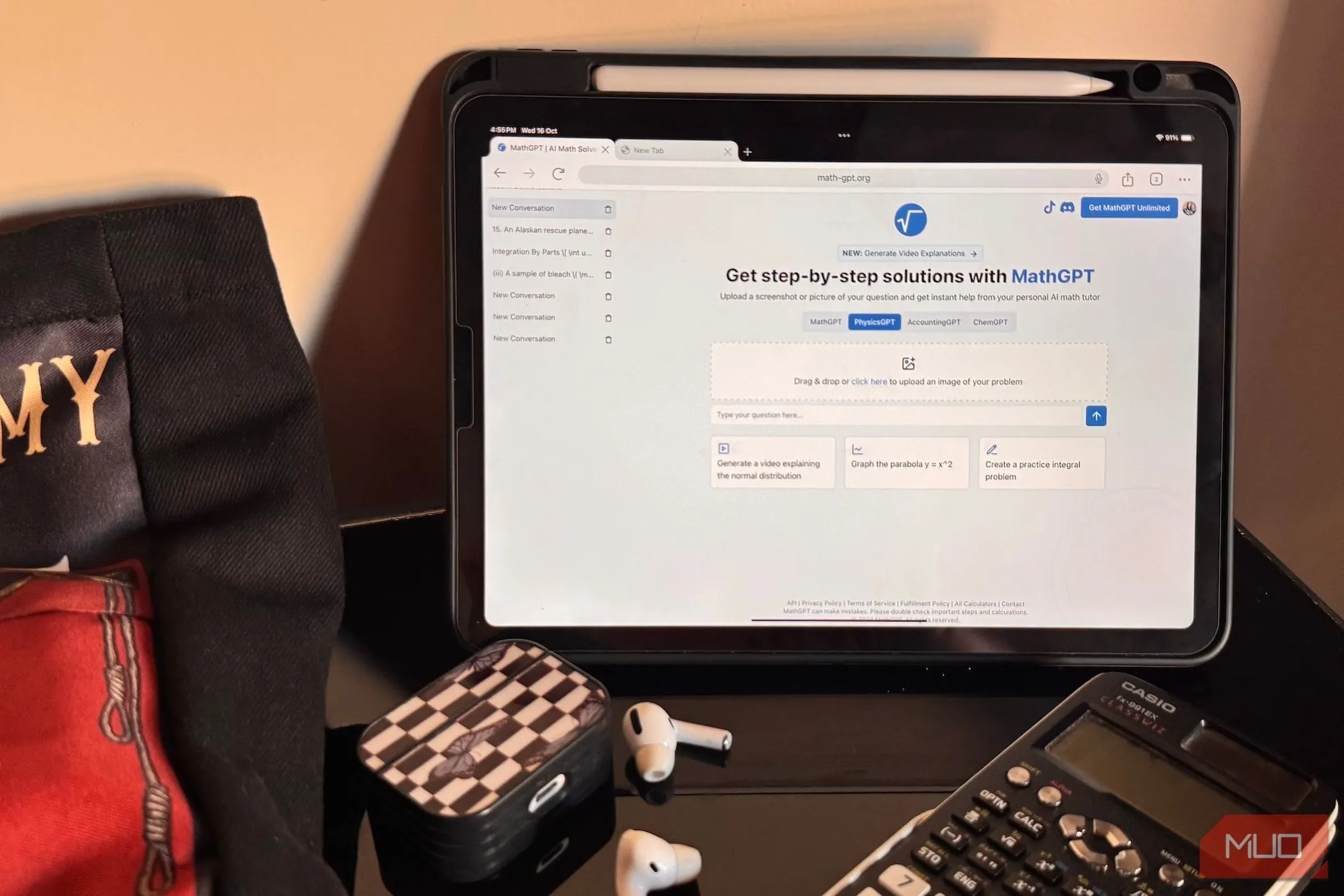 Trải nghiệm làm việc không gian linh hoạt với iPad, bàn phím rời và chuột, minh họa hạn chế khi không có bề mặt phẳng
Trải nghiệm làm việc không gian linh hoạt với iPad, bàn phím rời và chuột, minh họa hạn chế khi không có bề mặt phẳng
Một khoảnh khắc, bạn sẽ bắt gặp tôi làm việc tại bàn làm việc. Khoảnh khắc tiếp theo, bạn sẽ thấy tôi ở bàn nơi mọi người đang ăn trưa. Vài giờ sau, tôi sẽ ở giữa một buổi họp mặt gia đình. Đôi khi, gia đình tôi thậm chí còn thấy tôi làm việc trên sàn bếp! Và khi tôi cần nghỉ ngơi, nhưng công việc vẫn chưa xong, tôi thường làm việc ngay trên giường.
Đây là vấn đề tôi gặp phải với iPad: làm thế nào để làm việc thoải mái trên đó mà không có bề mặt phù hợp? Chắc chắn, nếu công việc của tôi là thứ có thể làm bằng Apple Pencil, tôi vẫn có thể đặt iPad lên đùi và làm việc thoải mái. Tất nhiên, tôi không thể nằm và viết cùng lúc, nhưng tôi cũng không bao giờ thực sự muốn làm điều đó. Nhưng vì công việc của tôi chủ yếu là gõ trên bàn phím, đó là điều tôi không thể làm thoải mái ở bất cứ đâu ngoài bàn làm việc.
Đa Nhiệm Chưa Thực Sự Mượt Mà
 iPad hiển thị hai ứng dụng chia đôi màn hình, cho thấy khả năng đa nhiệm nhưng vẫn còn hạn chế so với laptop
iPad hiển thị hai ứng dụng chia đôi màn hình, cho thấy khả năng đa nhiệm nhưng vẫn còn hạn chế so với laptop
Một vấn đề khác tôi nhận thấy là mặc dù iPad có khả năng đa nhiệm, nhưng nó không liền mạch như đa nhiệm trên laptop. Trên máy Mac của tôi, tôi có thể có nhiều cửa sổ Split View và dễ dàng chuyển đổi giữa các không gian làm việc bằng cử chỉ bàn rê chuột. Cố gắng tái tạo điều này trên iPad chỉ cảm thấy lúng túng. Mặc dù Stage Manager là một lựa chọn, tôi không thể thích nghi được với nó, và tôi thấy rằng chế độ đa nhiệm này lạ lùng lại trở thành một rào cản năng suất đối với tôi.
Ngoài những điều trên, tôi không có bất kỳ phàn nàn nào khác đủ quan trọng để đề cập. Tất cả những điều đó nói lên hai câu hỏi: tôi có thể sử dụng iPad để làm việc không? Chắc chắn rồi. Tôi có muốn làm không? Không hẳn.
Với những phân tích và trải nghiệm thực tế này, hy vọng bạn đã có cái nhìn rõ ràng hơn về khả năng của iPad trong vai trò một thiết bị làm việc chính. iPad thực sự rất mạnh mẽ và linh hoạt, đặc biệt là về tính di động và các tác vụ nhẹ, nhưng laptop vẫn giữ vững vị thế của mình cho những công việc đòi hỏi sự đa nhiệm phức tạp và thời lượng pin vượt trội. Hãy chia sẻ trải nghiệm của bạn về việc sử dụng iPad cho công việc trong phần bình luận dưới đây, và đừng quên theo dõi Thuthuatdidong.net để cập nhật thêm nhiều thông tin công nghệ hữu ích!